في عصرنا هذا لا يمكن لأحدنا الاستغناء عن أحد أكثر التقنيات التي أصبح استخدامها ضرورة مُلحّة في أي مجالٍ كان، خاصة وإن كانت هذه الأعمال تُنجز عبر شبكة الإنترنت، سواء أكانت عمل أم دراسة أم محادثات فردية أم جماعية، وغيرها، ألا وهي تقنيات لقاءات الفيديو عبر الإنترنت، وفي ظل أوقات الطوارئ والأزمات، وبشكل خاص الفترة الأخيرة التي انتشر فيها الوباء؛ ازداد الإقبال على مثل هذه التقنيات وأصبح جل استخدامنا لها، والتي من أبرزها برنامج زووم الشهير.
وإذا كنت صاحب موقع الكتروني مبني على ووردبريس وتستخدم برنامج الزوم بشكل متكرر، فلا بد من ضرورة كون هذه التقنية مدمجة في موقعك الأمر الذي سيجعل سير أعمالك يبدو على نحو أفضل مما هو عليه؛ فتابع معي في هذا الدليل الذي سنتعرف فيه بخطوات تفصيلية على كيفية دمج اجتماعات الزوم في موقعك.
يعتبر تطبيق زووم هو أحد أشهر تطبيقات الفيديو المنتشرة عبر الانترنت؛ حيث أعلن زوم بعد أزمة كورونا أن لديه 300 مليون مستخدم يومياً حول العالم، ويُستخدم في عقد اجتماعات الأعمال وإلقاء المحاضرات والندوات والمؤتمرات الرقمية، أو اجتماعات الفريق وزملاء العمل، أو حتى المحادثات الفردية، كل ذلك علاوة على كونه يدعم جدولة الأحداث بشكلٍ مسبق.
الأمر لم يتوقف عند ذلك فحسب؛ بل يمكنك أيضاً تسجيل الفيديوهات ثم رفعها عبر الانترنت ومشاركتها مع من تريد.
ويُقصد بدمج الاجتماعات في المواقع الالكترونية هو أن يتم عرض الاجتماعات في صفحات الموقع مباشرة دون الاضطرار إلى فتح تطبيقات، أو صفحات مواقع أخرى لمشاهدة هذه الاجتماعات أو الندوات عبر الانترنت، وبشكل خاص اجتماعات الزوم.
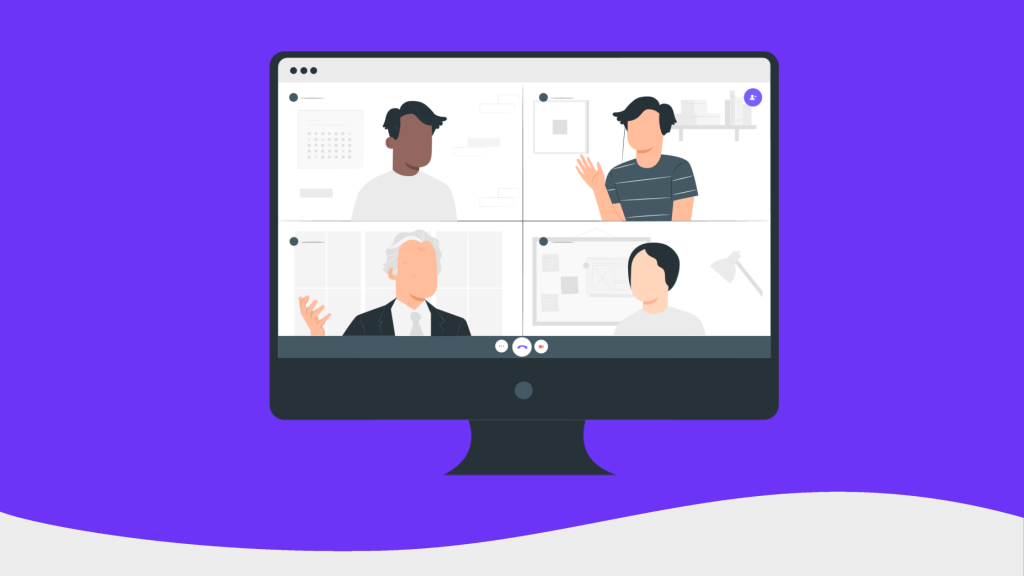
فوائد دمج اجتماعات زووم في موقعك
هناك العديد من الفوائد التي ستجنيها عند دمج هذه التقنية داخل موقعك، وليس أنت فقط بل زوار الموقع أيضاً وهي كالتالي:
1. سهولة العمل
عندما تصبح الأحداث والاجتماعات وعمليات التسجيل فيها مؤتمتة في موقعك الإلكتروني؛ فذلك سيكون نقطة فارقة في طبيعة سير العمل خاصة في المهام المتكررة والأحداث المتتالية التي تتطلب تسجيل الأشخاص فيها وحضورهم؛ حيث يمكنك وضع الرابط الخاص بالاجتماع أو الندوة ثم سيتمكن المعنيين فيها من التسجيل في هذا الحدث بكل سهولة.
2. توفير الوقت والجهد
كنتيجة حتمية للنقطة السابقة فعندما يصبح العمل أسرع، فإنه يسير على وتيرة أسرع، وهذا بالتأكيد سينعكس على الوقت المستغرق والجهد المبذول في هذه العملية، ففي الوقت الذي تسجل فيه الأشخاص للاجتماع، أو إرسال الدعوات للمعنيين وإعداد ما يتعلق بهذا الحدث، يمكنك بدلاً من ذلك ضبط الإعدادات وإدراج هذا الحدث في موقعك وتوفير الوقت والجهد؛ للقيام بمهام أخرى أكثر أهمية، وتوفير هذا الوقت لن يكون مقتصراً على صاحب الموقع فقط؛ بل سيكون توفير وقت وجهد الزوار والمستخدمين أيضاً.
3. أكثر ملائمة
سيكون من الملائم بشكل أفضل أن تُدرج الاجتماع ليكون مُستضافاً في داخل صفحات الموقع، حيث المرونة والسرعة وسهولة التصفح والوصول للحدث المطلوب دون عناء البحث أو المعيقات التي قد تواجه المستخدمين في بعض الأحيان، هذا علاوة على كون الاجتماعات ستبدو بشكل مخصص للموقع.
4. جدولة الاجتماعات
يمكنك جدولة اجتماعات الزوم لأحداث في مواعيد قادمة وإدراجها في الموقع، وليس هذا فحسب بل يمكنك أيضاً إضافة عداد وقت تنازلي للحدث في التاريخ المحدد؛ حتى يُضيف نوع من الاحترافية للموقع، والتشويق لانتظار وحضور هذا الحدث.
5. تميّز الموقع
لا شك أن أي خاصية أو مكون إضافي في الموقع سيزيد تميز هذا الموقع ويُضيف قيمة جديدة له، ما يرقى بمستوى الموقع من بين المواقع الأخرى المشابهة، والتي قد تنافس في ذات المجال، للمستخدمين دوماً ما يتجهون للطرق سهلة الاستخدام وذات الخطوات الأقل والأسرع تنفيذاً.
6. إدارة أكثر فاعلية
بالطبع عند استخدامك لمثل هذه الطرق في إدارة الأحداث والاجتماعات أو الندوات، ستكون طريقة الإدارة هذه أكثر فاعلية وإنتاجاً في العمل؛ حيث تُدار كل الأحداث من مكان واحد الأمر الذي يؤدي إلى زيادة التركيز وتتبع النشاطات التي تتم في الموقع.
7. تقليل الأخطاء والمشاكل
قد يواجه بعض المستخدمين وخاصة قليلي الخبرة والتجربة منهم بعض المشاكل في حضور مثل هذه اللقاءات الرقمية؛ ما يؤدي لحدوث بعض المشاكل أو الأخطاء في التسجيل لللّقاءات أو عدم حضورها من الأساس لصعوبة الوصول لها تارة، أو لنسيان مواعيدها تارةً أخرى، وما يمنع كل ذلك إلى حدٍ كبير هو إدراج هذه الاجتماعات في صفحات الموقع بشكل مباشر.
دمج اجتماعات زووم بموقع ووردبريس
ذلك ممكن من خلال عدد من الخطوات البسيطة التي تنتهي بإرفاق اجتماعات الزوم في موقعك بنجاح، تابع معي الخطوات التالية:
1- تثبيت أحد الإضافات المتخصصة في دمج اجتماعات الزوم في مواقع الووردبريس، ويمكن إستخدام إضافة Video Conferencing with Zoom التي لديها تحديث مستمر ودعم فني كامل، وذلك من "إضافات" ثم "أضف جديد".
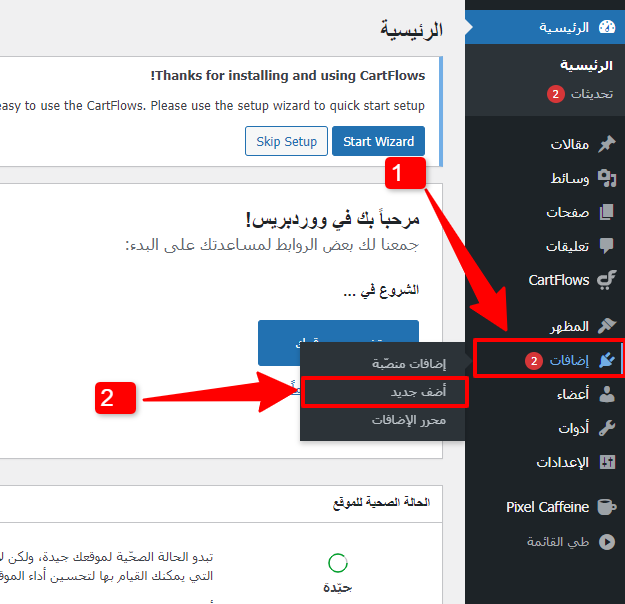
2- نبحث عن إضافة "Video Conferencing with Zoom" ونختار الإضافة الظاهرة في الصورة والتي تحمل نفس الاسم، ثم نضغط "تثبيت".
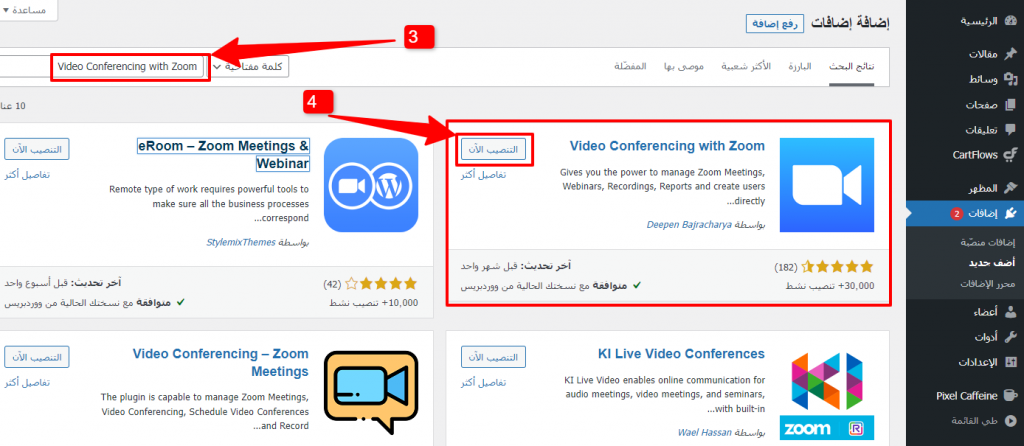
3- بعد تثبيت الإضافة الآن يجب تفعيلها من خلال الضغط على زر "تفعيل".
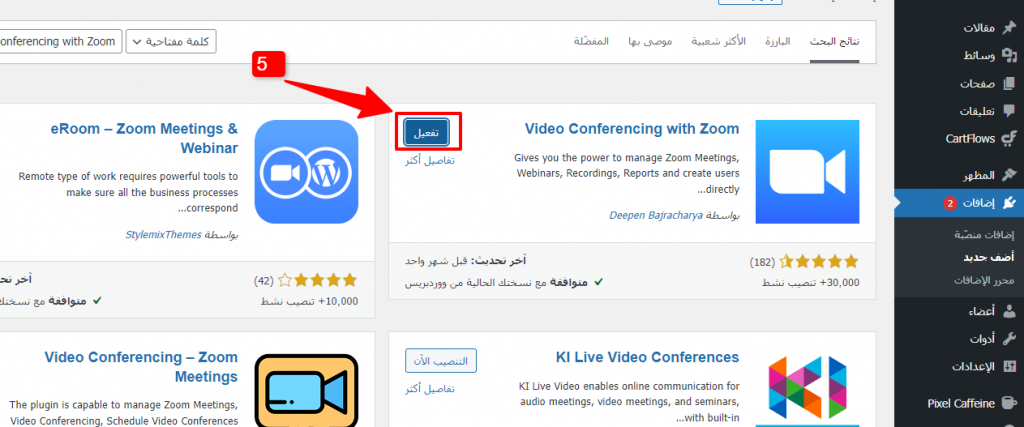
4-سيظهر الآن تبويب باسم "Zoom Meeting" أو بالعربية باسم "اجتماعات الزوم" اضغط عليه، ثم اضغط على خيار "الإعدادات" أو (Settings) لعرض كافة الإعدادات المتعلقة بهذه الإضافة.
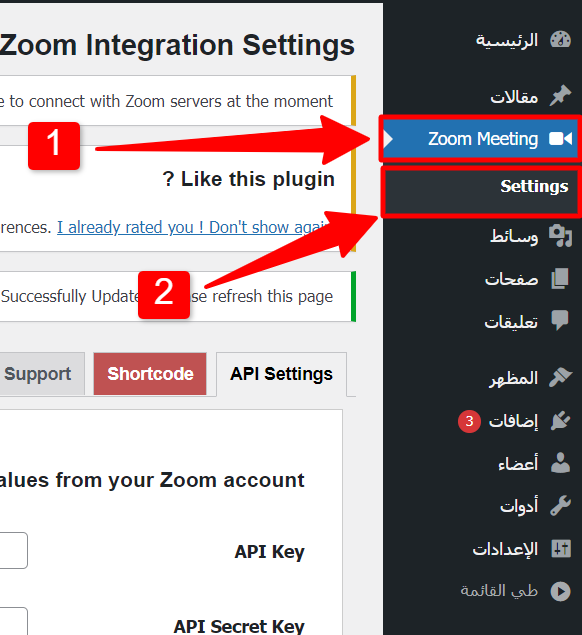
5- تتطلب إعدادات الإضافة نوعين من المفاتيح حتى يتم إضافة اجتماعات الزوم بنجاح، وهي مفاتيح "واجهة برمجة التطبيقات" أو ما تعرف باسم (Application programming interface) واختصاراً باسم "API keys"، وهي في حالتنا هذه نوعان: مفتاح "API" العادي، ومفتاح "API" السري (Secret API)، وهذه المفاتيح نحصل عليها من خلال الخطوات التالية:
سنذهب لصفحة "Zoom Marketplace" الخاصة بالزوم ونسجل الدخول بحساب الزوم من خلال "Sign in" وإذا لم يكن لديك حساب فيمكنك إنشاء حساب جديد من خلال "Sign up".
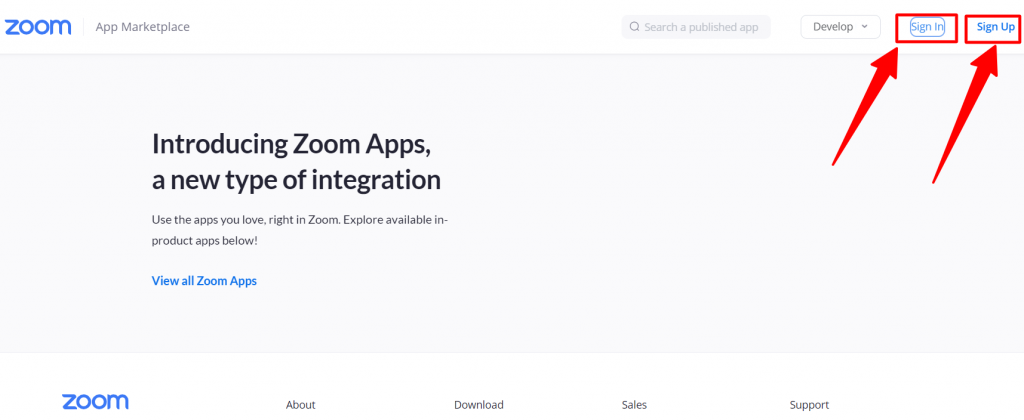
ثم نختار "Develop"، ثم "Build App".
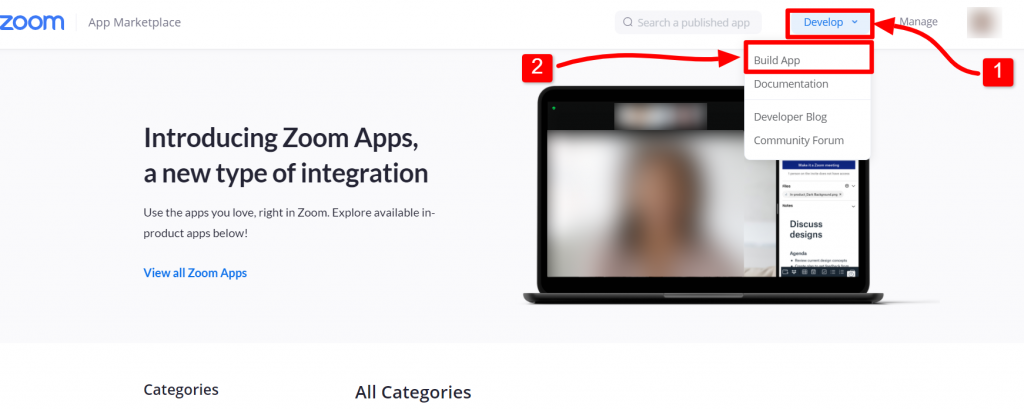
في هذه الصفحة ما نفعله هو إنشاء تطبيق خاص بنا للحصول على مفاتيح واجهة برمجة التطبيقات (API) التي من خلالها نستطيع ربط حسابنا على موقع الزووم مع موقعنا الإلكتروني، وبهذا نستطيع دمج الاجتماعات وإرفاقها في الموقع بكل سهولة وحتى التحكم بالفيديوهات وإعداداتها من داخل الموقع دون الاضطرار لاستخدام حساب الزوم، وحتى نستطيع استيراد اجتماعات وأحداث مجدولة موجودة داخل حساب الزوم.
بعدها نذهب لقسم "JWT"، ثم نضغط على زر "Create".
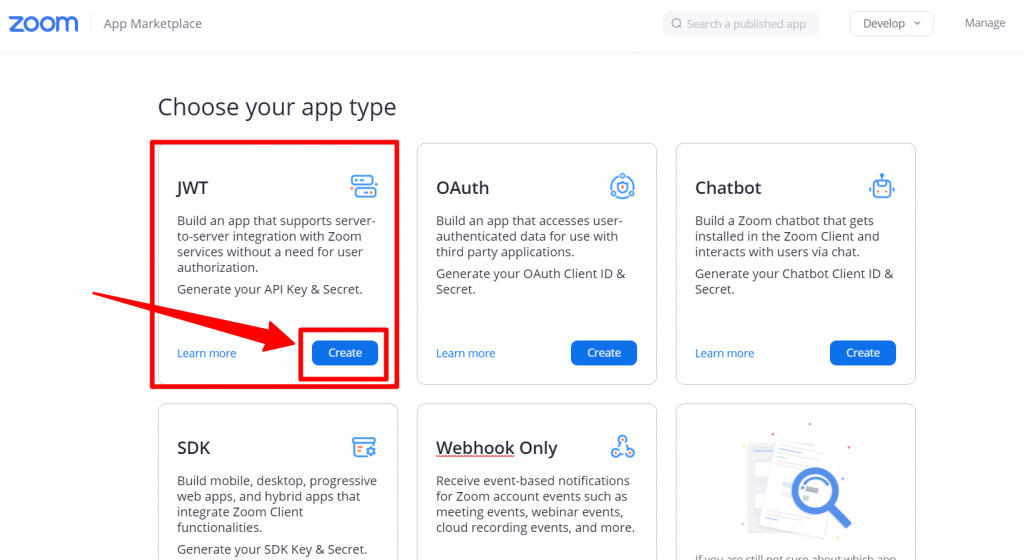
ستظهر لك نافذة منبثقة لإدخال الاسم الرئيسي للتطبيق، سنكتب مثلًا "wordpress in arabic".
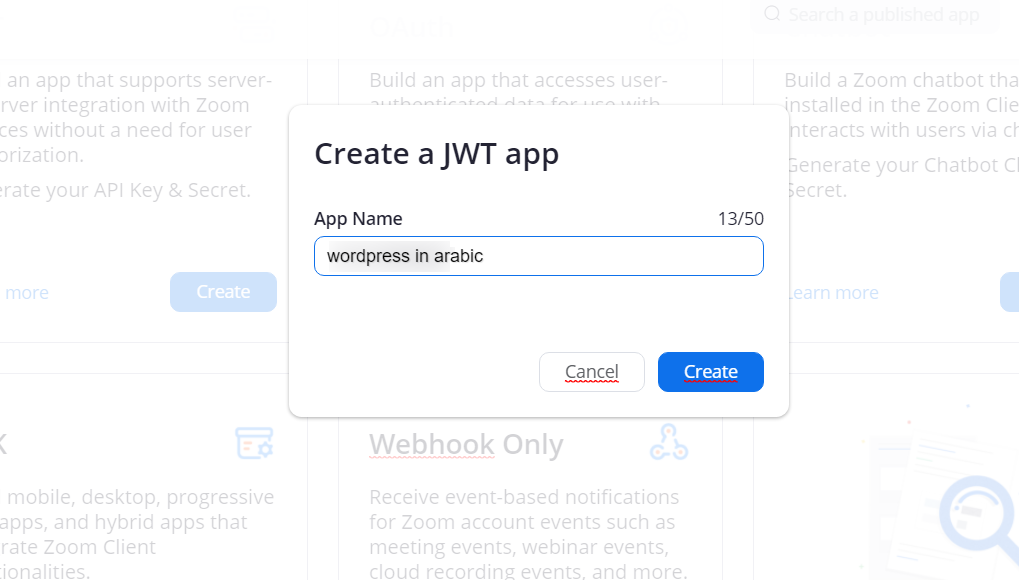
الآن يجب إدخال المعلومات اللازمة مثل اسم التطبيق، ووصف قصير للتطبيق، واسم الشركة ثم اسم المطور أو المستخدم ثم البريد الالكتروني.
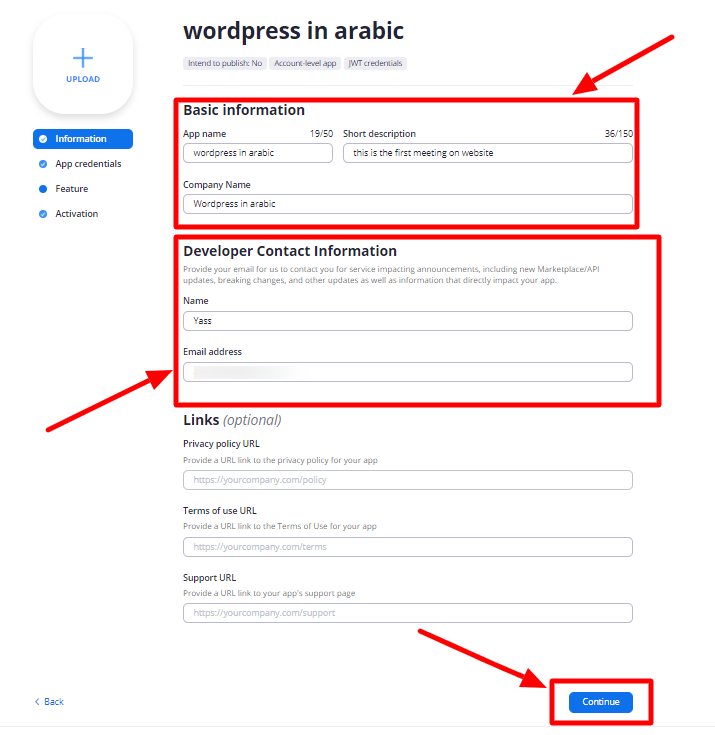
بعد إدخال البيانات اللازمة اضغط "Continue" أو استمرار؛ للانتقال إلى القسم اللاحق.
هذا القسم هو أهم من بين جميع الأقسام؛ حيث سنحصل من خلاله على مفاتيح واجهة برمجة التطبيقات (API keys)، ويُفضل أن تترك هذه الصفحة مفتوحة؛ لأننا سنحتاجها لاحقاً أو يمكنك نسخ المفاتيح في مكان ما يُناسبك، ثم الاستمرار إلى القسم الذي يليه.
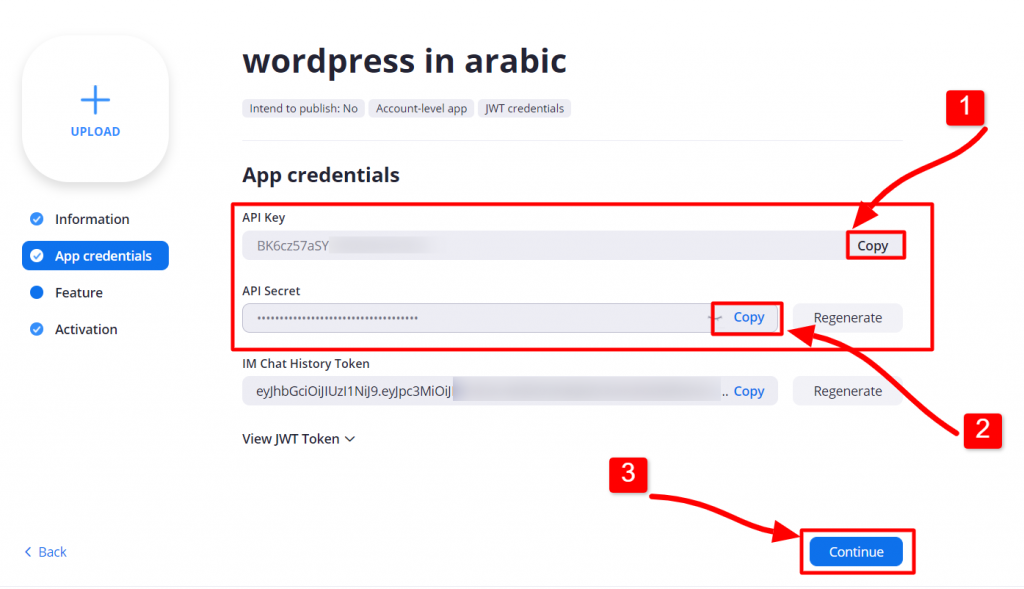
تبقى الآن خطوة اختيارية وهي تفعيل زر " Event subscriptions"؛ لتفعيل الاشتراكات في أي أحداث تريدها.
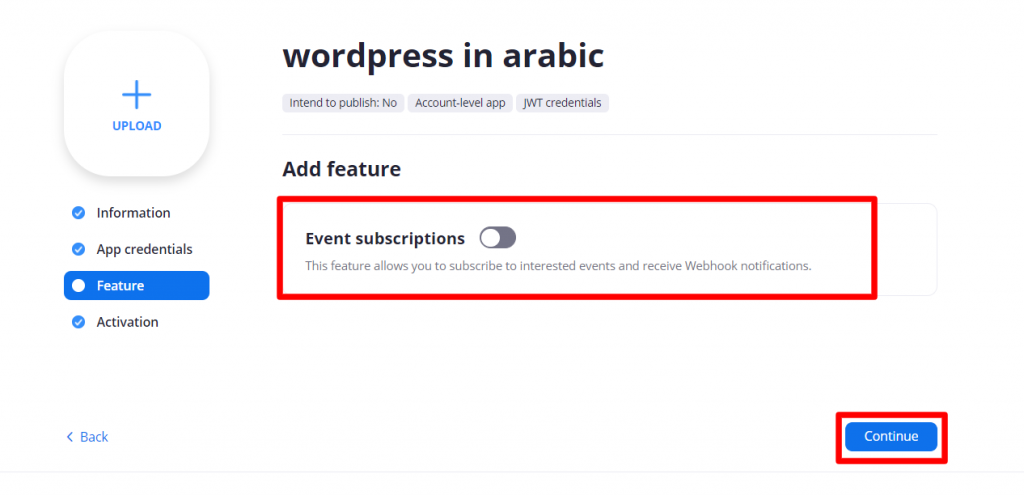
- الآن ستظهر لك رسالة تُفيد بأن التطبيق قد فُعِّل على حسابك، ومن ذات المكان يمكن إلغاء تفعيل التطبيق.
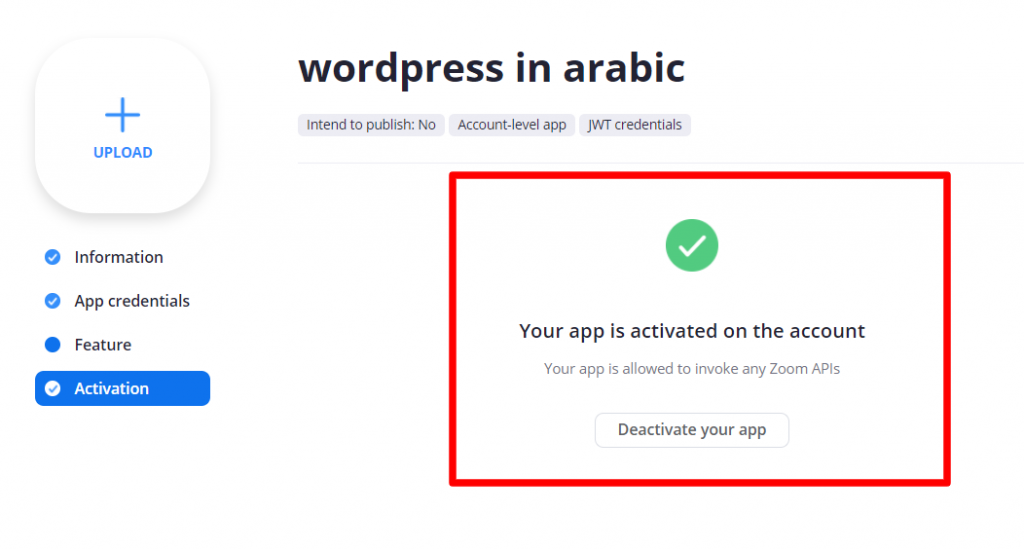
6-نعود الآن لإعدادات الإضافة (انظر الخطوة رقم 4)، وننسخ هذه المفاتيح في المكان المخصص لها كما هو موضح في الصورة.
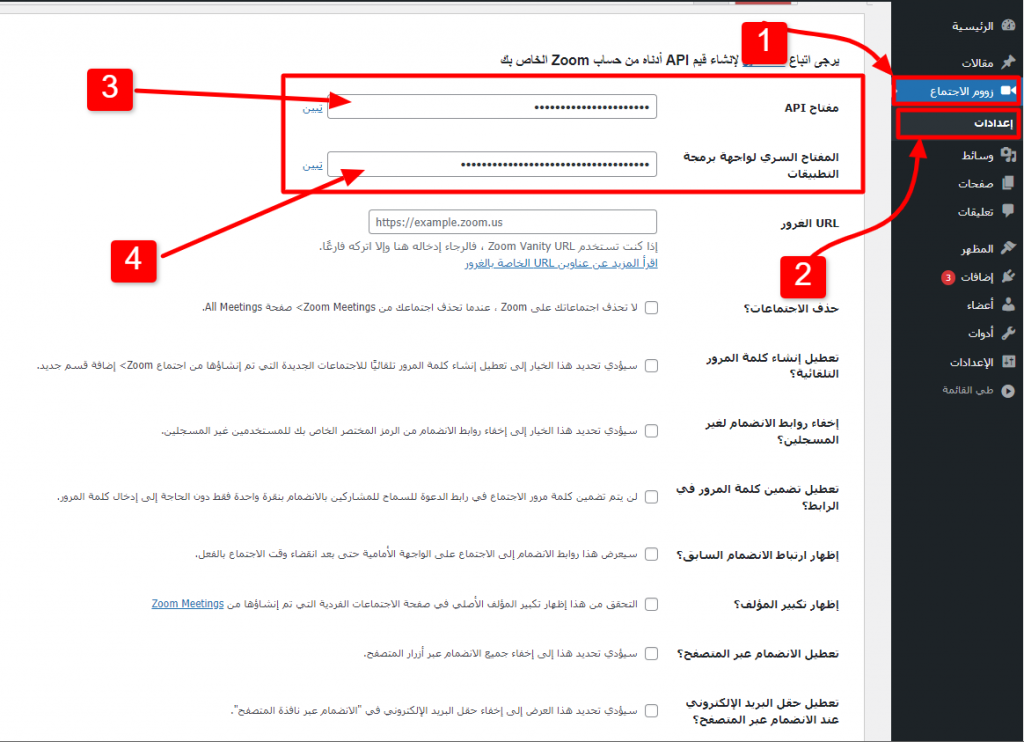
7-بعد إضافة المفاتيح يجب إدخال وضبط باقي الإعدادات من خلال تفعيل الزر مقابل كل خيار، وهي مثل: حذف الاجتماعات بعد انتهائها أو ابقائها في الموقع، وتمكين أو تعطيل الانضمام من خلال المتصفح، وتمكين كلمات المرور لحضور الاجتماعات أو الغائها، وعدم السماح لغير المسجلين في الموقع بالانضمام إلى الاجتماعات،
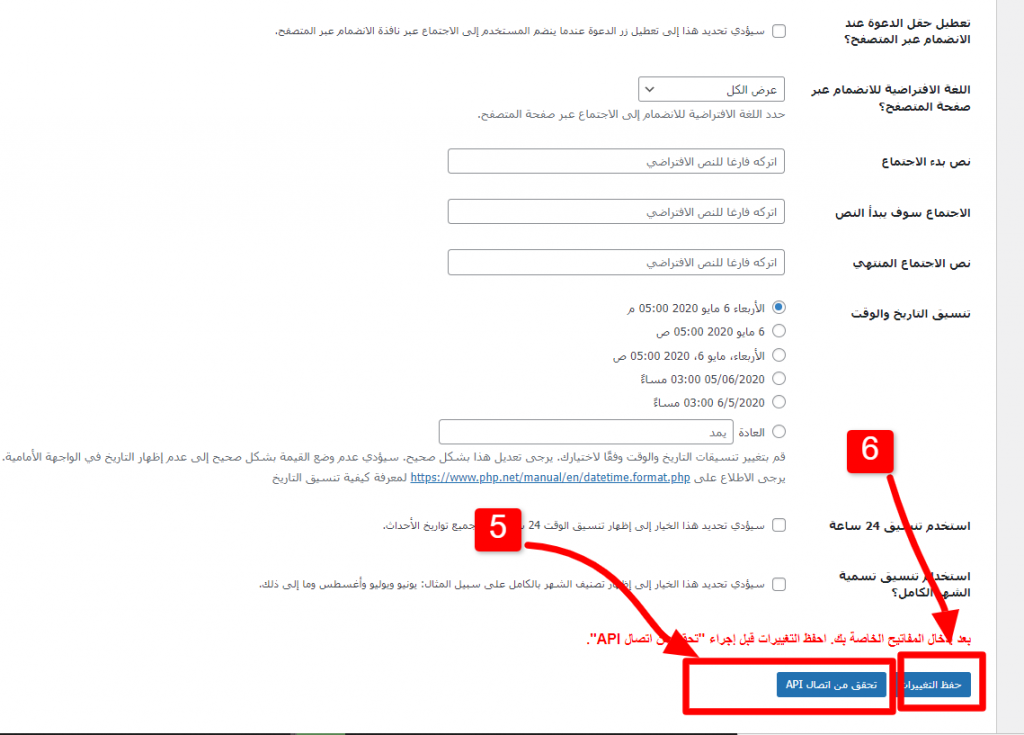
8-وأخيراً بعد ضبط الإعدادات اضغط على "تحقق من اتصال API" أو (Check API connection)، ثم على حفظ التغييرات أو (Save changes) وعند نجاح الاتصال تظهر رسالة تأكد ذلك.
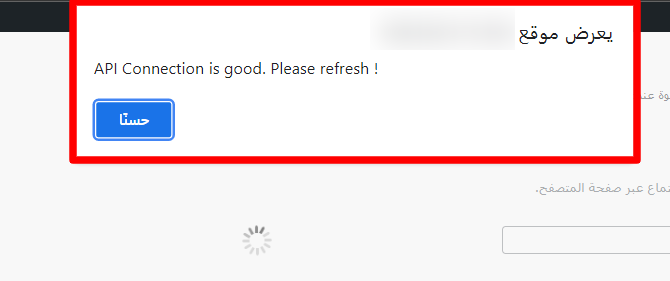
لقد انتهينا للتو من إعداد كافة التفاصيل اللازمة لتضمين اجتماعات الزوم في موقعك الإلكتروني، وتبقى فقط إدراج الأحداث والاجتماعات بشكلٍ مباشر من داخل الموقع والخطوات التالية توضح ذلك:
9-بعد تفعيل الاتصال بنجاح ستظهر الآن كافة إعدادات الإضافة، ويمكننا إضافة اجتماع بأكثر من طريقة أبسطها من خلال الضغط على تبويب "zoom meeting" أو اجتماع الزوم، ثم اختيار أضف جديد أو "add new".
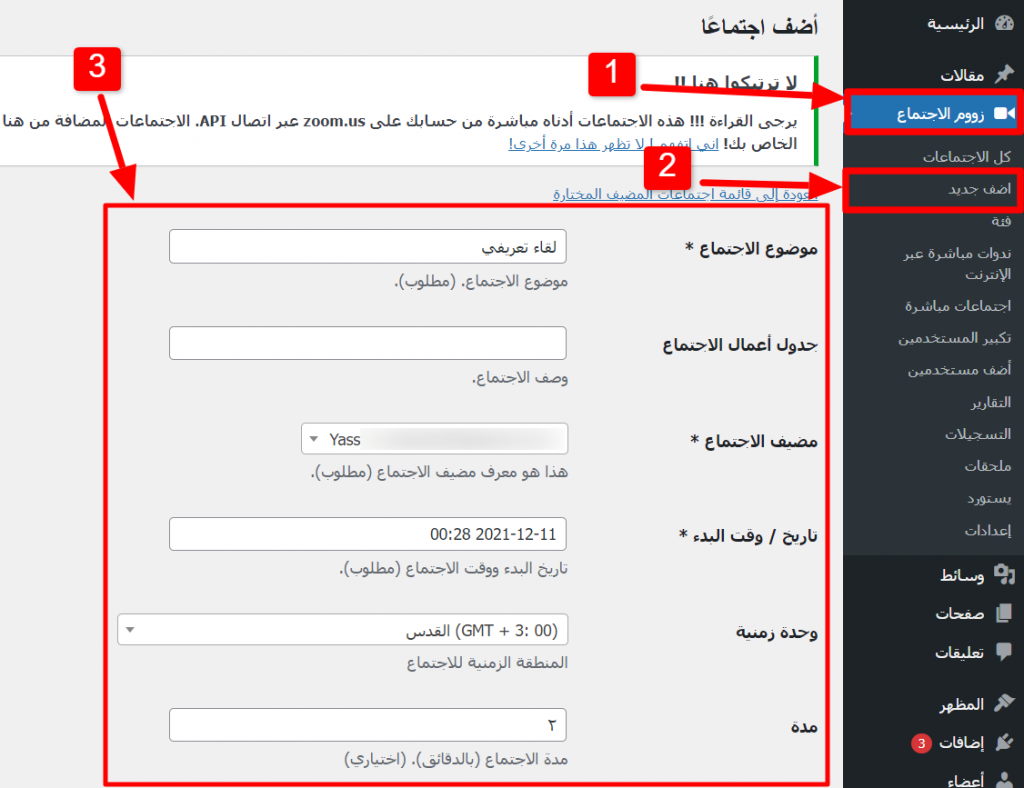
10-اضبط جميع الاعدادات كما تريد مثل عنوان الاجتماع ووصفه وإعدادات كلمات المرور ومكان الإنضمام للاجتماع ومدته، ووقت بدء الاجتماع، وغرفة الانتظار، والتسجيل التلقائي للاجتماع وغيرها، ثم حفظ التغييرات وإنشاء الاجتماع.
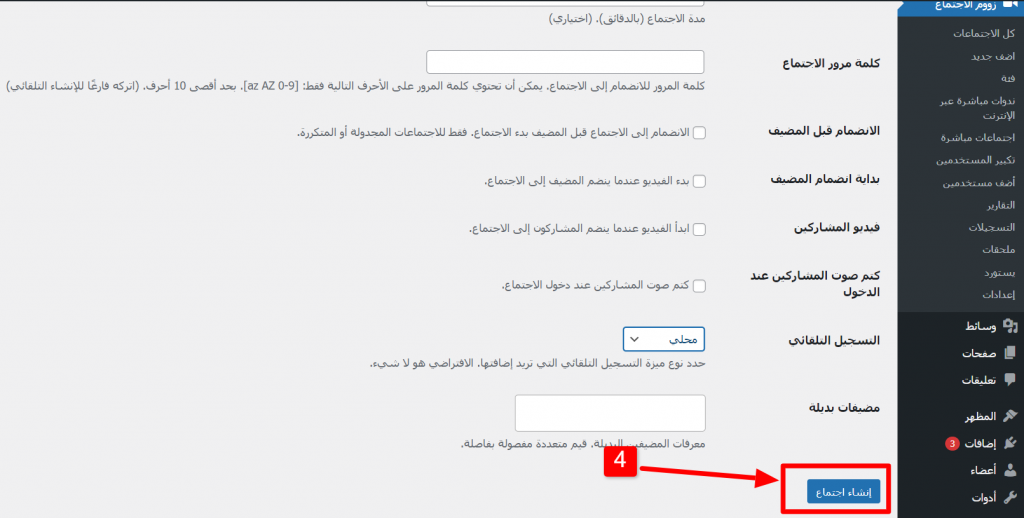
11-عنوان الاجتماع الذي أنشأناه هو "لقاء تعريفي"، ويمكن إنشاء اجتماع مباشر؛ ليبدأ على الفور من خلال نفس الخطوات لكن بالضغط على خيار "live meeting" أو "اجتماع مباشر".
ملاحظة بالامكان أيضاً إنشاء اجتماع جديد أو تضمينه من خلال زر إضافة مكوّن وستظهر خيارات المكونات التي توفرها الإضافة.
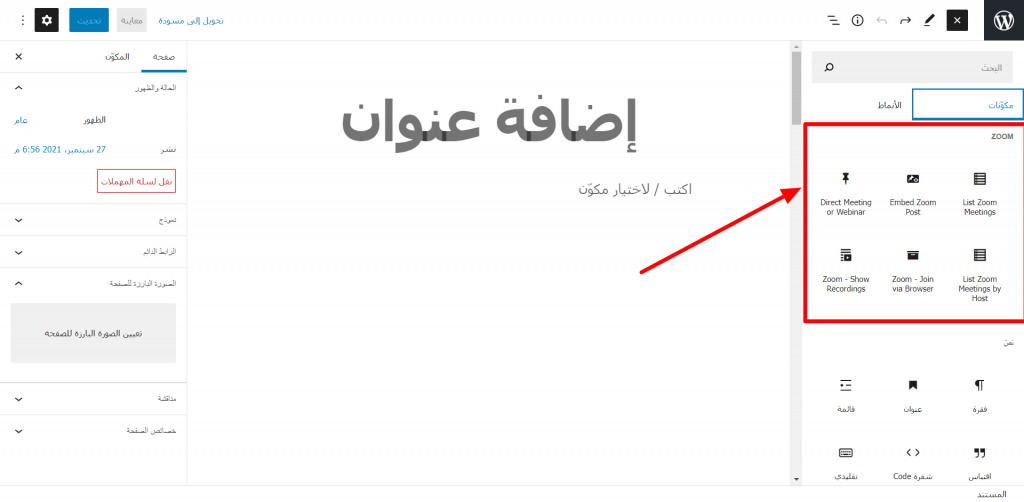
وأي من هذه الطرق عند استخدامها يكون معها كود/رمز قصير "short code"؛ لتضمين الاجتماع في أي مكان نريده في صفحات الموقع، وسنجرب هنا إضافة عنوان آخر لاجتماع آخر باسم "الاجتماع الأول".
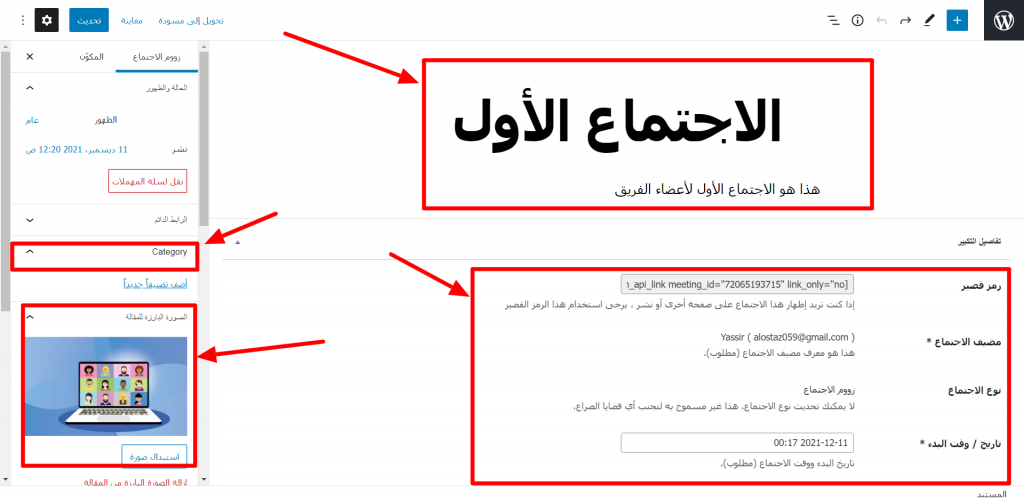
12- لرؤية كافة الاجتماعات نذهب إلى خيار "كل الاجتماعات" أو "all meetings"، ونختار اسم المستخدم فتظهر كل الاجتماعات التي أنشأناها مُسبقاً، وما يهمنا هنا بشكل أساسي هو اسم الاجتماع والكود القصير له "short code"؛ حتى نتمكن من إرفاقه في المكان الذي نريده في الموقع.
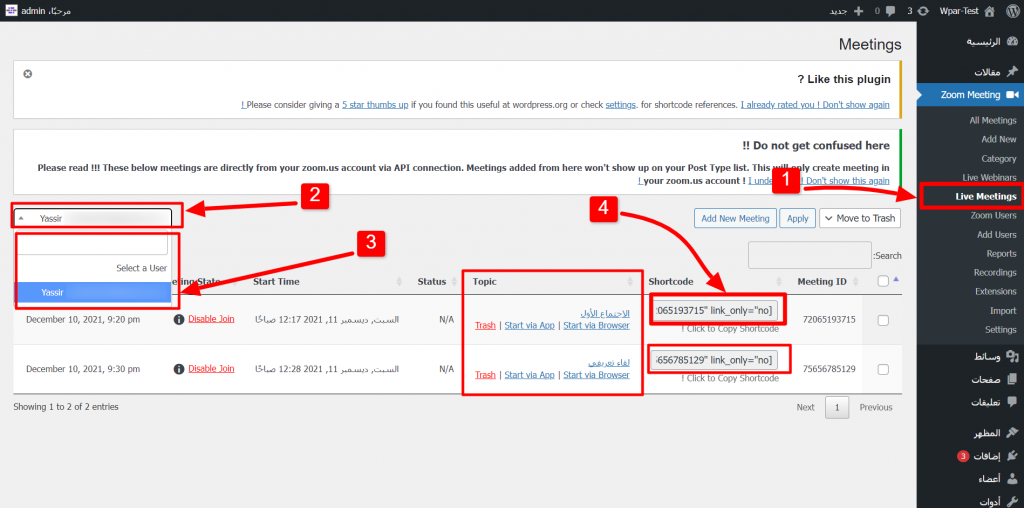
13-إرفاق الرمز / الكود القصير في المكان المطلوب.
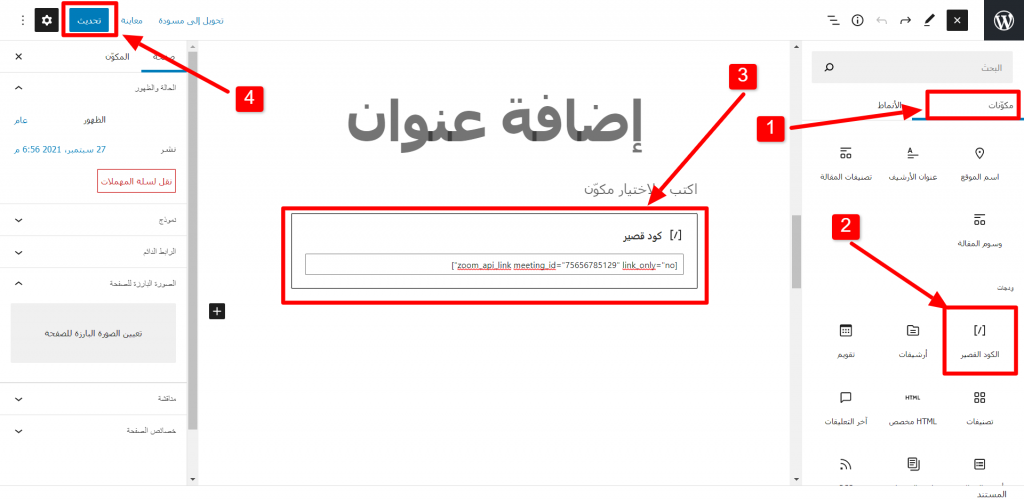
14-والنتائج النهائية ستكون بشكلٍ جذاب وواضح كما هو ظاهر في الصور التوضيحية التالية:
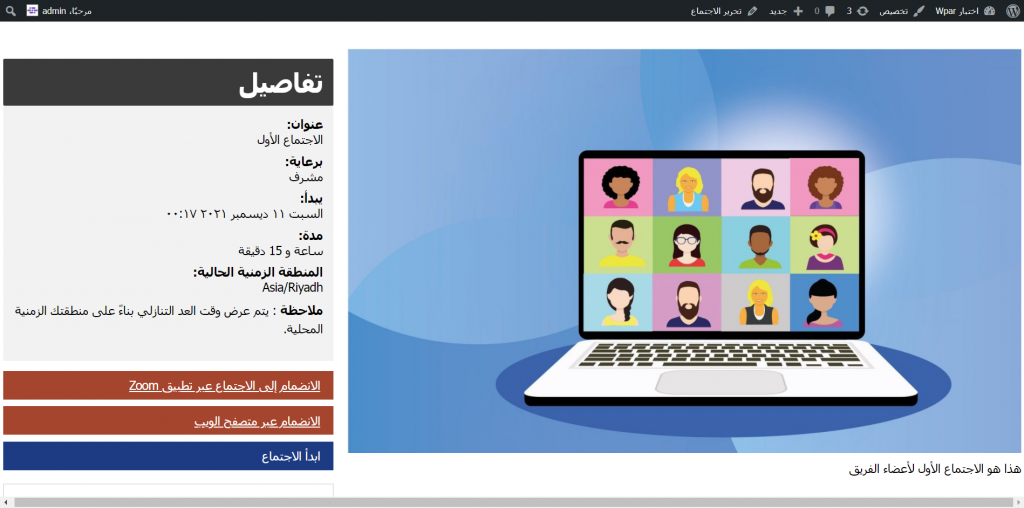
وهذه النتيجة النهائية للاجتماع الثاني الذي أنشأناه:
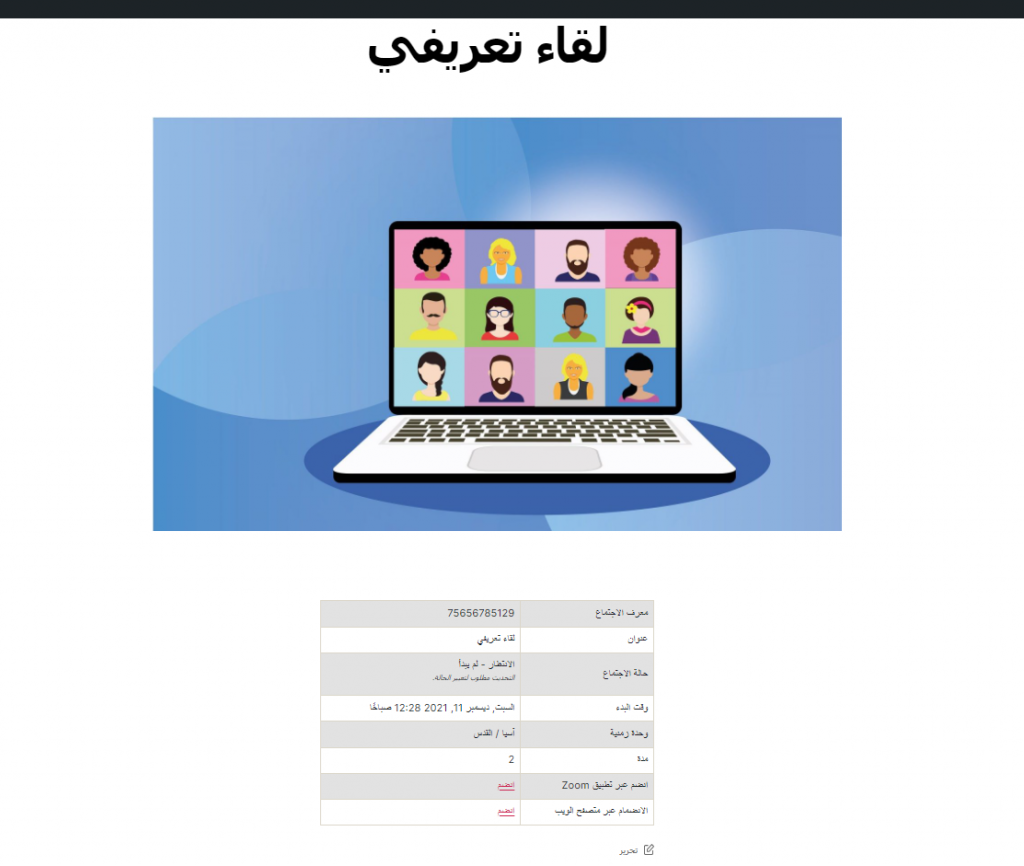
ملاحظة: بالإمكان إضافة مستخدمين آخرين لإدارة الاجتماعات معك، وذلك بالضغط على "أضف مستخدمين" وتحديد رتبته وبريده الالكتروني، ثم "إنشاء مستخدم".
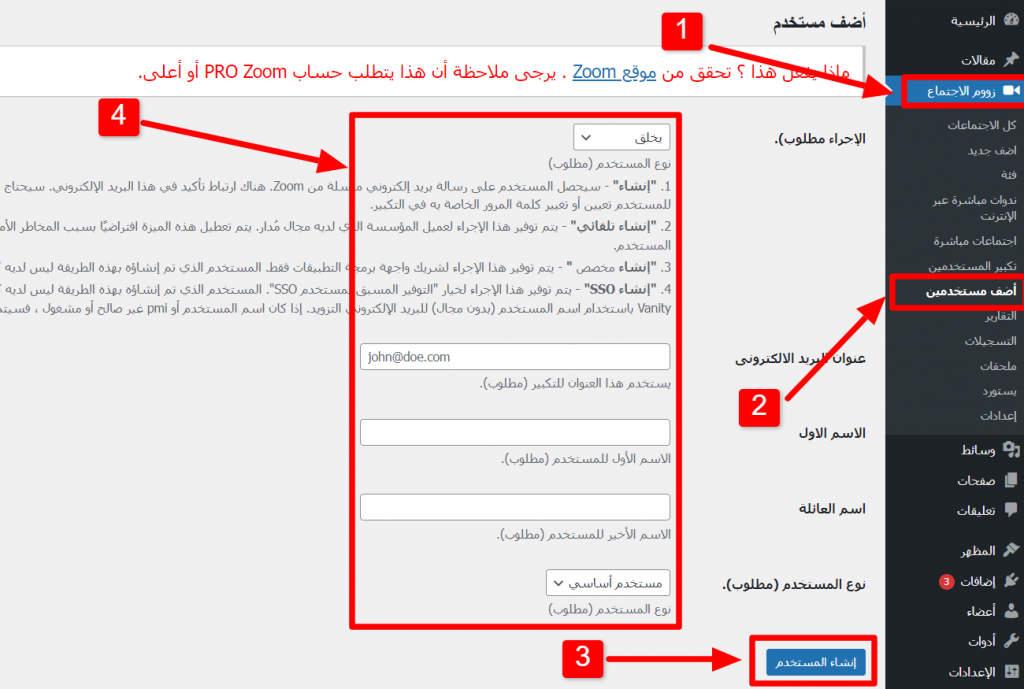
إضافات أخرى تمكنك أيضاً من إستضافة لقاءات الزوم في موقعك على ووردبريس:
- Amelia
هي نظام مدفوع وشائع لحجز المواعيد، وهذه الإضافة مناسبة جداً للمطاعم والفنادق والاستشارات، بالإضافة لاحتوائها على مميزات تضمين اجتماعات الزوم داخل مواقع الوورد بريس، وخصائص المزامنة مع تقويم جوجل وإرسال الرسائل النصية وغيرها من المميزات الفريدة. - Events Manager – Zoom Integration
هذه إضافة لإدارة الأحداث من الدرجة الأولى، حيث تمتلك عدة مميزات تجعلها من بين أفضل إضافات الووردبريس في هذا المجال، مثل تسجيل الاجتماعات وخاصة ذات الأوقات الطويلة، وإضافة الاجتماعات وإدارتها وإرفاقها في تقويم قبل موعدها المحدد، وتتوافق مع المدفوعات المالية، كل ذلك علاوة على أنها مجانية الاستخدام. - The Events Calendar
يمكننا اعتبار هذه الإضافة أنها إضافة مساعدة، حيث إن وظيفتها الأساسية تتمثل في إدراج الحدث (الاجتماع أو الندوة) في تقويم يُدرج في الموقع بالتاريخ والوقت المحدد له، أي أنها لا تقوم بإدراج الفيديو نفسه بل تساعد في تنظيم الاجتماعات وجدولتها في الموقع، ولديها أكثر من 800000 مستخدم نشط عبر الانترنت. - elearning evolve
أحد الإضافات التي تضفي مظهراً رائعاً للموقع؛ فهي تحتوي على مؤقت عد تنازلي مُدمج فيها لإظهار الوقت المتبقي على بدء الاجتماع، وذلك بإظهار أربع خانات (الأيام والساعات والدقائق والثوانِ)، بالإضافة لكونها سهلة الاستخدام ويمكن إضافة الأحداث المختلفة في الموقع من خلالها بشكل مباشر دون تعقيد. - eRoom
إضافة رائعة وتعتبر من أفضل الإضافات في هذا المجال؛ لما لها العديد من المميزات الجذابة، وأولها هو الدعم الفني وشروحات الاستخدام والتحديث بشكلٍ مستمر؛ فهي مناسبة بشكل كبير لدمج الاجتماعات في الموقع وخاصة اجتماعات الزوم كما تحتوي على نظام مراسلة وتوفر لوحة مشرفين سهلة الاستخدام بالإضافة لتقارير الأداء، كل ذلك إلى جانب التوافق مع الووكوميرس وإمكانية بيع الفيديوهات، ويوجد منها نسخة مجانية ونسخة أخرى مدفوعة، وبالطبع فهي مشابهة للإضافة المستخدمة في الشرح (Video Conferencing with Zoom) إلى حدٍ كبير.
نصائح إضافية عند دمج الاجتماعات
- لا تنسَ توضيح وضبط كافة الإعدادات المتعلقة بالاجتماع فهذا من شأنه زيادة الكفاءة والاحترافية وتقليل الأخطاء.
- اجعل مظهر عرض الحدث جذاب ومُلفت للانتباه قدر الإمكان.
- لزاماً للنقطة السابقة فيجب إرفاق الأحداث والاجتماعات في مكان ظاهر ومميز لجميع زوار الموقع.
- اجعل الاجتماعات منظمة قدر الإمكان ويُفضل من خلال إدراجها في تقويم حتى يتسنى لك متابعة جميع الاجتماعات أولاً بأول دون نسيان أو تجاهل أيٍّ منها.
وختاماً يُفضل تحليل طبيعة العمل في موقعك لاختيار الإضافة المناسبة لك سواء من الإضافات التي سبق وذكرناها أو غيرها، لكن ستبقى معظم الخطوات كما هي، ولا تنسَ ضبط كامل الإعدادات المتعلقة بالإضافة التي ثبتَّها لديك؛ حتى يتسنى لك بعد ذلك تضمين اجتماعاتك بكل حربة وسهولة.






اترك تعليقك